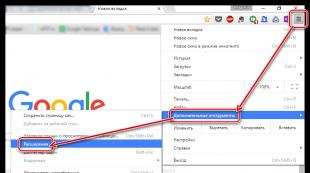Как настроить интернет Yota на смартфоне: подробная инструкция. Правильные настройки apn для Yota
Качественный доступ в Internet для большинства современных пользователей является ключевым фактором при выборе оператора. В этом плане превосходно себя зарекомендовала телекоммуникационная компания Йота, которая предлагает высокоскоростной доступ в глобальную сеть по всей территории России. Несмотря на автоматические настройки точки доступа Интернета Yota, каждый абонент может столкнуться с проблемой отсутствия трафика из-за некорректного подключения девайса к сети. В такой ситуации необходимо действовать самостоятельно и внести несколько изменений в текущие настройки смартфона, планшета или модема.
В статье:

Онлайн-помощник Тариф-онлайн.ру подробно расскажет о настройке Интернета Yota на телефоне с Android, iOS или Windows Phone. Мы также затронем важные моменты с активацией веб-доступа на беспроводном роутере, чтобы вы смогли комфортно раздавать стабильный Wi-Fi для внешних устройств (ноутбуков, планшетов, смартфонов).
Как получить настройки Интернета Yota
Процесс установки СИМ-карты в телефон с последующей ее активацией всегда сопровождается ответной реакцией оператора в виде входящего SMS с автоматическими настройками доступа в глобальную сеть и возможностью использования службы мультимедийных сообщений (MMS). При этом участие пользователя сводится только к приему и сохранению сообщения. Дальнейшие программно-функциональные изменения выполняются операционной системой в строгом соответствии с предустановленным алгоритмом. Всего через несколько секунд абонент получает в свое распоряжение смартфон или планшет с Internet 4G/3G или 2G и может заняться подбором наиболее приемлемого тарифного плана.
Но из этого правила бывает ряд исключений, большинство которых связано со случайным удалением сервисного сообщения или его потерей в SMS-спаме. В такой ситуации пользователь должен знать, как заказать настройки Интернета на Yota или внести требуемые изменения вручную. Подробно рассмотрим первый вариант, который не требует от абонента дополнительных знаний в организации интерфейса телефона.
Чтобы запросить настройки мобильного Интернета Yota у оператора, можно использовать:
- звонок в центр поддержки абонентов на бесплатный номер 8 800 550 00 07 ;
- чат с онлайн-консультантом на официальном сайте Йота;
- СМС-сервис на номере 0999 (написать словесную просьбу в теле сообщения).

Можно обратиться к специалисту оператора и через социальные сети. Самую оперативную помощь оказывают консультанты страницы сообщества Йота в «ВКонтакте».
Ручные настройки Интернета Yota
Самостоятельное подключение СИМ-карты Йота к глобальной сети также не занимает много времени и может быть реализовано даже неопытным пользователем. Для получения высокоскоростного входа в Internet достаточно выполнить три несложных действия:
- включение опции передачи данных;
- создание точки доступа APN (Access Point Name);
- активация внесенных изменений путем перезагрузки устройства.
При этом важно учитывать тип управляющей программы. Чтобы максимально упростить для вас задачу восприятия процедуры, мы систематизируем информацию в компактные таблицы, отдельно для смартфонов под управлением iOS (IPhone, iPad), Windows Phone, Android. Аналогично меняются параметры и для планшетов.
Настройка Интернета Yota на IPhone
После перезагрузки ОС устройство будет идентифицировано в сети Internet и сможет получать и отправлять данные.
Настройки Интернета Yota на Windows
Как и в предыдущем случае, для сохранения внесенных изменений необходимо перезапустить операционную систему.

Настройка Интернета Yota на Андроид
Для успешной настройки Интернета Yota на Android также важно проконтролировать значение поля APN type , в котором должно быть указано supl или default, и выполнить перезагрузку устройства.
Обратите внимание, что в зависимости от версии операционной системы возможны некоторые различия в написании названий пунктов меню, но при этом их функционально-смысловая нагрузка везде одинакова.
Настройка службы MMS Yota
Ручное подключение системы передачи мультимедийных сообщений (картинки, музыка, видео) имеет алгоритм, очень схожий с описанным выше для VPN. Чтобы избежать путаницы при заполнении данных, мы опять предоставим информацию в виде сведенной таблицы.
| Название параметра | iOS (IPhone, iPad) | Windows Phone | Android |
| Путь в меню | «Настройка», «Сотовая связь», «Сотовые данные», «Сотовая сеть передачи данных», «MMS». | «Настройки», «Сеть и беспроводная связь», «Сотовая связь и СИМ-карта», «Параметры СИМ-карты», «Добавить точку доступа MMS» | «Настройки», «Еще…», «Мобильные сети», «Точки доступа», «Создать новую точку доступа». |
| Имя | – | MMS Yota | MMS Yota |
| APN (точка доступа) | mms.yota | mms.yota | mms.yota |
| WAP-шлюз | – | 10.10.10.10 | – |
| Proxy MMS | – | – | 10.10.10.10 |
| Порт WAP-шлюза | – | 8080 | 8080 |
| MMSC | http://mmsc:8002 | http://mmsc/ | http://mmsc:8002 |
| Порт MMS-центра | – | 8002 | – |
| Адрес MMS-прокси | 10.10.10.10:8080 | – | – |
| APN Type | – | – | mms |
Обязательно сохраните созданную точку доступа APN MMS и перезагрузите смартфон (телефон) для обновления СИМ-карты в сети. Еще раз напомним: настройка Интернета Yota на планшете выполняется точно так же и не требует использования дополнительных ресурсов.

Настройки точки доступа Интернета Yota на беспроводном роутере
Перед активацией устройства необходимо отдельно записать MAC-адрес, который размещен на специальной наклейке под задней крышкой. Затем следует подключить роутер к компьютеру (USB-кабель, Wi-Fi) и дополнить имя сети YOTARouter пятью последними цифрами MAC-адреса, например YOTARouter83838 . Все маршрутизаторы Йота имеют по умолчанию простой и легко запоминающийся пароль 12345678 .
Чтобы внести изменения в веб-интерфейс, понадобится ввести в поисковике адрес 10.0.0.1 и два раза указать слово admin , которое одновременно является и логином, и паролем. Далее во вкладке «Настройка» выполнить следующие действия:
- активировать DHCP-сервер, чтобы получить возможность присваивать IP-адреса внешним устройствам;
- изменить имя сети (подраздел «Wi-Fi»);
- изменить IP-адрес роутера, чтобы обезопасить устройство стороннего поиска и попыток входа;
- закрыть доступ к параметрам маршрутизатора, присвоив новый пароль.
Поскольку беспроводной роутер работает от аккумулятора, целесообразно во вкладке «Управление режимами электропитания» задать время отключения в ситуации, когда ни одно внешнее устройство не потребляет Wi-Fi.
В заключение
Онлайн-помощник сайт надеется, что статья на тему, как настроить точку доступа Интернета Yota на Android, IPhone и Windows Phone, была вам полезна.
Напомним, что активация и подключение СИМ-карты к Internet должно обязательно происходить в том регионе, где она приобреталась. Не забудьте воспользоваться сайтом оператора и проверить наличие 4G, 3G, 2G сетей в тех местах, где планируется эксплуатация смартфона, планшета или беспроводного роутера.
Чтобы лучше систематизировать и закрепить прочитанный материал, ознакомьтесь с тематическим видеоуроком.
Видео: настройка Интернета Yota
Если у вас остались вопросы, задавайте их в комментариях, и мы постараемся быстро предоставить ответы. Также не забывайте писать отзывы и рассказывать о нас друзьям и близким.
Как известно, доля мобильных устройств под управлением операционной системы Android является наиболее внушительной на современном рынке. И даже такой гигант как корпорация Apple не в силах «тягаться» со своим конкурентом. И среди клиентов оператора Yota также львиная доля абонентов являются пользователями именно девайсов под контролем «Зеленого робота». Поэтому сегодня мы уделим внимание вопросам о том, как настроить Yota на телефонах Андроид.
Первоначальная настройка Yota на Android
Каждое электронное приспособление, в которое инсталлируется SIM-карта любого из мобильной сотовой связи, требует небольшой настройки для дальнейшего использования без каких-либо проблем и корректной работы в сети компании. Это же условие касается и работы с картами оператора Yota. Однако стоит понимать, что далеко не каждый пользователь знает как корректно это сделать, и способен выполнить самостоятельную настройку.
Именно поэтому компаниями реализуется автоматическая рассылка необходимых конфигураций посредством SMS. Она инициируется сразу после первоначальной установки SIM-ки в устройство и дальнейшего его включения. Именно поэтому при первом использовании смартфона под контролем Android OS пользователям не нужно ничего делать, максимум – применить настройки, полученные от Йота в текстовом месседже.
Как настроить мобильный интернет 3G/4G Yota на Андроид
Стоит отметить, что в некоторых ситуациях автоматическая процедура активации «симки» может не произойти. В подобных случаях абонентам необходимо будет самостоятельно настроить интернет Yota на Андроид. К счастью, процедура настройки является достаточно простой, и может быть выполнена менее чем за 1 минуту. Для успешного выполнения конфигурации, необходимо сделать следующее:
- Войдите в главное навигационное меню Android-устройства.
- Перейдите в каталог «Настройки».
- Зайдите в категорию «Еще».
- Выберите подкатегорию «Мобильная сеть».
- Откройте раздел «Точки доступа».
- Нажмите на кнопку для создания новой точки доступа.
- Введите следующие параметры в соответствующие поля:
- Yota – в поле «Имя»;
- Internet.yota – в «APN»;
- Default,supl – в «APN TYPE».
Остальные поля оставьте пустыми.
- Сохраните внесенные изменения и выйдите из меню настроек.
После перезагрузки устройства процедуру конфигурации можно считать завершенной, и интернет, а также остальные услуги оператора Йота должны работать как следует.
Видеоинструкция по настройке интернета Yota на Android
Как настроить точку доступа Yota Wi-Fi на Андроид
Нам осталось рассмотреть информацию о том, каким образом можно настроить точку доступа Wi-Fi на Андроид устройстве, чтобы получить возможность раздавать подключение к интернету через беспроводную сеть со своего гаджета с СИМ-картой Yota.
Отметим, что данная процедура выполняется достаточно просто:
- Зайдите в меню «Настройки».
- Перейдите в раздел »Мобильная сеть».
- Найдите кнопку «Точка доступа Wi-Fi» и нажмите на нее.
- Переведите переключатель «Wi-Fi» во включенное состояние.
- Укажите данные для подключения к точке: её имя и пароль доступа. Данные выбираются пользователем и могут быть любыми.
После произведения таких конфигураций Android-устройство превратится в небольшой модем, который будет раздавать интернет-подключение для других девайсов через Wi-Fi.
Отметим, что оператор Yota тщательно мониторит попытки распространения интернет-подключения через точки доступа на мобильных устройствах, и в случае их выявления ограничивает скорость интернета до 128 килобайт в секунду. Если вы хотите раздавать интернет на более высокой скорости, рекомендуется подключить соответствующую услугу для снятия вето на скорость на 2 часа или на сутки за 90 или 190 рублей соответственно. Подключение опции доступно в личном кабинете, а также в официальном приложении Yota для Android.
ОС Android является одной из наиболее распространенных на мобильных гаджетах. Большая часть пользователей различных операторов связи используют эту систему. Пользователи Yota на Андроид настройку выполняют самостоятельно.
Иногда после вставки сим-карты письмо новому абоненту от оператора с автонастройками не поступает. Тогда он должен установить настройки Yota на Андроид самостоятельно. Этот процесс не отличается для различных марок и моделей гаджетов.
Первоначальная настройка Yota на Android
Автоматические настройки Yota для телефона или другого устройства рассылаются оператором. СМС получает пользователь после установки sim-карты в гаджет под управлением Андроид. Она активируется при регистрации устройства в сети. При слабом 4G-сигнале корректность осуществления процесса нарушается. Поэтому при первоначальной настройке Yota на телефоне рекомендовано установить режим сети в «Только 3G».
Yota на планшете настраивается аналогично. Нужно иметь в виду, что сим-карта моментально не настраивается. У нее изначально нет номера, поэтому ее необходимо зарегистрировать. После включения гаджета идут запросы для определения конфигурации сети, после чего происходит активация с присвоением карте номера. Появление на экране имени оператора свидетельствует о регистрации в сети.

Подсоединить Йоту к планшету удастся с помощью мобильного роутера или модема. Для присоединения последнего потребуется кабель OTG. Невозможность подключения может быть вызвана следующими причинами:
- демон DHCP работает некорректно;
- модем настроен на работу в режиме flash-карты;
- имеются проблемы на сервере;
- в планшете нет поддержки режима OTG.
При ошибке в работе DHCP нужно задать его параметры ручной настройкой. IP-адрес прописывается 10.0.0.10, gateway, DNS-сервер 10.0.0.1, маска сети 255.0.0.0. Переход к ним осуществляется через настройки путем активации режима Ethernet и перехода к пункту «Другие настройки». Если отсутствует поддержка OTG, подключится к мобильному интернету не получится. Решение проблемы заключается в приобретении модема с установленным тарифом.
Иногда пользователь не получает настройки через СМС. В таком случае необходимо производить ручную настройку. Если же он не хочет ее выполнять, нужно заказать автоматические настройки у оператора.
Как настроить мобильный интернет 3G-4G Yota на Андроид?
Прежде чем настроить интернет Yota на Андроид, пользователь должен получить симку, предназначенную для устройства, поскольку таковые, предназначенные для планшетов, не будут работать на смартфонах, как и в обратном случае.
При правильном подборе симки дальнейшие действия осуществляются по следующему алгоритму:

В меню «Мобильная сеть» включается интернет-роуминг, после чего требуется перезагрузить гаджет, при этом в трее появятся стрелки и иконка 3G/4G. Иногда произведенные действия не приводят к появлению интернета в Ета-устройстве. Тогда в «Точках доступа APN» сбрасываются настройки, после чего нужно добавить точку доступа. На счету абонента должен быть положительный баланс, в ином случае подключение к беспроводному интернету будет невозможным.
Как настроить точку доступа Yota Wi-Fi на Андроид?
Пользователь может не только подключить, но и раздавать беспроводной мобильный интернет с устройства, на котором установлена симка от Yota. Алгоритм настройки нужных параметров:
- «Настройки» — «Мобильная сеть»;
- кликнуть на «Точка доступа Wi-Fi»;
- поставить переключатель «Wi-Fi» в положение «Вкл.»;
- ввести логин, пароль и иные данные для точки доступа, выбирающиеся пользователем.
Таким образом вводятся настройки, характерные для модема. Оператор отслеживает распространение интернета через устройства, в которые вставлена его сим-карта. При их выявлении скорость соединения резко ограничивается. Это обусловлено тем, что он хочет, чтобы пользователи платили за все. При подключении разрешающей услуги на несколько часов нужно будет внести около 100 руб.
Возможные трудности
При выходе гаджета из зоны покрытия оператора он может отключиться от добавленной точки доступа. Восстанавливается эта опция, преимущественно, переходом в режим «Только 2G» и его отключением либо перезагрузкой устройства.
Иногда при установке приложения от оператора возникает надпись «Android process media», что говорит о возникшей ошибке в хранилище данных из-за некорректной работы файловой системы. Для ее исправления необходимо очистить кэш и перезагрузить устройство.

Как обойти ограничения функциональных возможностей оператора?
В PlayMarket Google можно найти программы, с помощью которых обходится запрет на раздачу трафика. Они наделяют пользователя административными (root) правами. После их получения необходимо установить 1 из полезных приложений Yota на Андроид — «Normal tethering unlocker» или «TTL Editor», — с помощью которых осуществляется разблокировка возможностей сим-карты, позволяющих настроить интернет Yota на Андроид.
Как настроить Йоту на Андроиде и какие трудности могут возникнуть при этом у новых пользователей, сегодня мы расскажем о самых важных моментах. Настройка интернета и основных функций не займёт много времени. И Чаще всего особых проблем настройка интернета Yota на Android не вызывает – как правило, всё происходит в автоматическом режиме, без необходимости каких-либо манипуляций со стороны абонента. Вместе с этим, существует множество причин, по которым этого может не случиться. В таких ситуациях необходимо будет всё делать самостоятельно.
Любой оператор связи сразу после подключения сим-карты и включения устройства присылает новому абоненту подробную инструкцию. Это письмо нужно сохранить обязательно, так как на Android без него будет проблематично. Если письма не пришло или оно было удалено, узнать о том, как как подключить Ету на телефон Андроид можно будет далее в нашей статье.
Всё делаем самостоятельно
Если после подключения сим-карты и перезагрузки устройства ничего не произошло и интернет не работает, то придется выполнить несколько простых действий для настройки. Нужно учитывать, что вне зависимости от марки телефона, смартфона или планшета, на которых установлено программное обеспечение, процесс настраивания не будет отличаться. Также не имеет особого значения версия ПО, потому как настроить Йоту на Андроиде удастся практически в каждом случае.
Первым делом нужно проделать следующие манипуляции:
- Открываем меню «Настройки» в своем смартфоне или планшете.
- Затем выбираем пункт «Беспроводные сети» и уже в новом меню нажимаем на «Еще».

- Далее нужно выбрать пункт «Мобильная сеть», где и будет выполнена .
- В новом меню надо найти пункт «Точки доступа (APN)».



- Там надо выбрать пункт «Новая точка доступа».
- После этого для настройки потребуется заполнить поле с именем точки доступа и ее APN. В поле «Имя точки доступа» нужно написать без кавычек название оператора связи на английском языке, а в поле «APN» – yota.ru или internet.yota.


Если не заполнить графу «APN», то доступ к всемирной паутине будет отсутствовать, так как настроить интернет на Йота для Андроид без этого не получится. Самое интересное заключается в том, что и после выполнения всех действий сеть может не появиться. Чтобы это произошло, нужно после настройки в графе «Только сети 2G» поставить галочку, а через минуту ее убрать.
При этом вовсе необязательно все настройки это делать своими руками, так как настроить и подключить интернет Yota на телефоне с Андроид могут в любом отделении и представительстве оператора связи (либо в стороннем сервисном центре, но уже за дополнительную плату).
Как сложности могут возникнуть?
Настройка интернета Йота на Андроид устройствах – дело несложное, но в том случае, если смартфон или телефон вышли из зоны покрытия мобильного оператора, то гаджет в ряде случаев в автоматическом режиме может отключаться от ранее созданной нами точки доступа. Проблема такого типа автоматически решена быть не может.
Если это произошло, то рекомендуется выполнить полную перезагрузку устройства, либо попробовать снова включить «Только сети 2G» и выключить их – обычно такая простая настройка помогает. Стоит отметить, что сделанная ранее настройка интернета Ета на Андроид никак не собьется из-за этого. А проблема актуальна, как правило, для тех регионов страны, где зона покрытия оператора связи сравнительно небольшая.
- Сначала нужно получить Root-доступ, что можно сделать посредствам различных приложений из Google Play.
- После получения доступа требуется установить «TTL Editor» или «normal tethering unlocker». Это приложения с предельно понятным интерфейсом.
- С помощью этих приложений выполняется разблокировка возможностей сим-карты на Андроид.
Осуществить настройки Йота для Андроид для раздачи Wi-Fi можно намного проще – достаточно приобрести модем оператора связи.
Большой плюс мобильного оператора Yota в том, что все настройки выполняются быстро. Телефон работает правильно и без сбоев. Как же настроить точку доступа для Йота на различных мобильных устройствах?
В большинстве случаях apn пропишеться автоматически.
Для чего нужна настройка apn
Для пользования всеми благами мобильного интернета от Yota, необходимо приобрести сим-карту и вставить ее в телефон. Симка сама активируется, как только абонент подключится к сети. Пользователю моментально будет доступен интернет 4G/3G/2G. Все, что требуется от клиента, это правильная настройка мобильной передачи yota apn всего один раз. Зачастую, доступ к интернету подключается «автоматом», не требуя каких-либо затрат со стороны абонента, кроме определения с тарифом. Но, иногда, полезно вникнуть в нюансы подключения:
- Активировать симку необходимо в том субъекте РФ, где была произведена ее покупка;
- Заранее нужно удостовериться, что мобильное устройство имеет поддержку 4G/3G/2G сети. Оно должно работать с LTE на уровне прошивки;
- Следует свериться с картой зон покрытия Йота и сравнить их с пунктами своего частого пребывания;
- В момент, когда на симке отобразится точка доступа apn, ее настройка, нужно отключиться от Wi-fi, и активировать «Передачу данных». Затем, зайти в официальное приложение Йота и создать точку доступа к интернету;
- Когда apn определится автоматически, либо после того, как клиент пропишет его вручную, надо будет перезагрузить мобильный девайс. Если все сделано правильно, текстовое сообщение от Йота оповестит об этом.
К ручной настройке прибегают лишь тогда, когда автоматическая не проходит (это может случиться из-за марки телефона или планшета).
Настраивать MMS еще проще. После того, как первая точка доступа интернета создастся, нужно вручную прописать имя «mms» и задать прокси: 10.10.10.10.
Настройка Apn Yota
Она почти всегда настраивается в автоматическом режиме. Но, исходя из типа мобильного устройства, иногда требуется настройка вручную. Абонент в этом случае вводит данные в поле собственноручно. Следует лишь вписать apn Yota и интернет заработает. Современные смартфоны выпускаются с различными операционными системами, поэтому настройка Apn отличается для многих из них.
Настройка apn Yota для ios
Регистрируем сим-карту, выбираем приемлемый для себя тариф в официальном приложении, запускаем передачу данных и ждем подключения к всемирной паутине. Если у абонента планшет, а не телефон, необходимо зайти на официальный сайт Йота, и заполнить свой профиль. Смартфон же все делает автоматически.
Выбрать тариф можно таким способом:
В приложении нажимаем на пункт «Условия подключения», и смотрим на представленные тарифы. Выбираем нужный, наиболее для вас приемлемый.
Чтобы настроить apn Yota для ios, следует зайти в:
- «Настройки» телефона;
- «Сотовая связь»;
- «Сотовые данные».
В поле точки доступа вписать internet.yota.
(Это будет информация, которой воспользуется оператор). Строки, располагающиеся ниже, не заполнять. Поставить галочки на функциях default и supl. Нажать «Сохранить». Затем перезагрузить устройство.
Данная процедура нужна тогда, когда автоматическая настройка данных не проходит. Например, вид смартфона такой, который находит точку доступа, если ее вписать только вручную.
Настройка apn Yota для android
Регистрируем симку аналогично процессу, указанному выше, затем входим в «Настройки», в пункты «Еще» и «Мобильная сеть». Нажимаем на «Точку доступа», создаем ее. Исходя из версии Андроида, представленный путь может незначительно меняться. Далее, в поля вводим то же самое, что и в пункте выше. Перезагружаем мобильное устройство для активации учетной записи.
Точка доступа на телефон Windows mobile
Когда сбито автоматическое подключение точки доступа apn, настроить ее вручную в мобильных системах Windows Phone не представляет большой трудности. Создаем новую apn в разделе «Точка доступа», который выбирается через «Настройки». Затем, выбираем новую запись, путем нажатия на «+». Заполняем форму текстом internet.yota
. Нажимаем «Сохранить», и проверяем статус. Должно высвечиваться «Активен». После перезагрузки телефона можно будет пользоваться мобильным интернетом.
Yota обеспечивает отличную скорость интернета, но она может существенно понижаться, это зависит от внешних факторов. Средняя скорость от 5 до 25 Мбит/с.